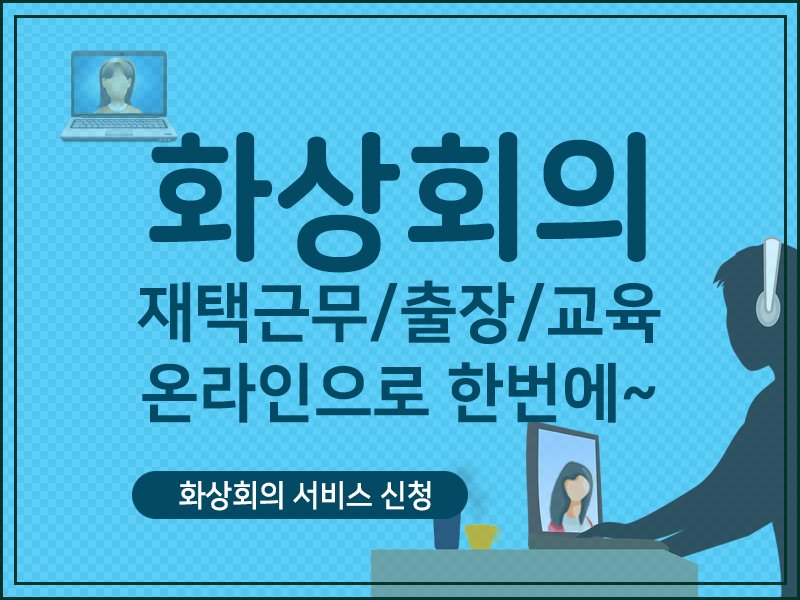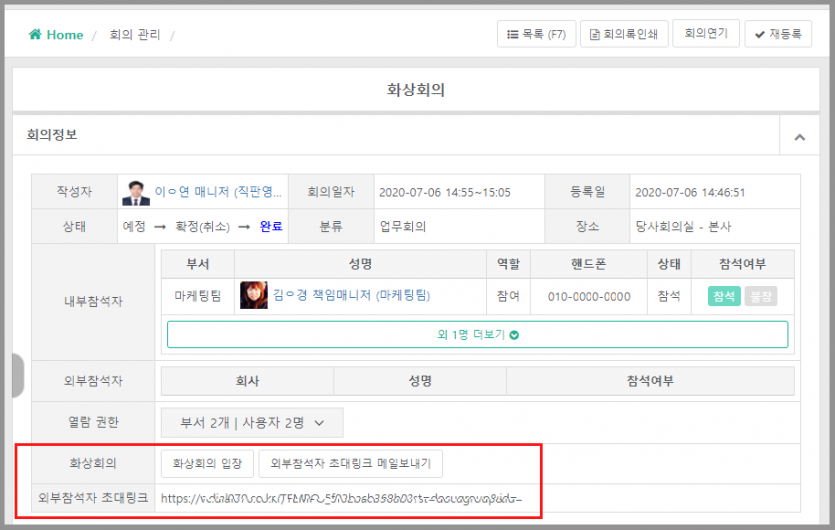오피스허브 화상회의 출시
페이지 정보
조회 4,392회 작성일20-07-08 16:58본문
화상회의 ,온라인미팅도 오피스허브가 도와드립니다.
장소에 제한 없이 온라인으로 화면을 보면서 업무를 진행할 수 있습니다.
재택근무, 출장, 업체 업무 미팅시 오피스허브 회의관리에서 화상회의실을
오픈하면 편리하게 회의를 진행할 수 있습니다.
대면업무가 부담스러운 요즘 화상회의 시스템 도입을 필수입니다.
재택근무 직원과의 대화, 업체직원과의 업무 미팅
직원채용시에도 활용가능합니다.
오피스허브 회의관리에서 사용 선택만 하시면 별도의 설치없이 바로 사용가능합니다.
오피스허브 화상회의를 살펴보겠습니다.
1. 오피스허브 그룹웨어 등록화면
별도의 설치없이 클릭만 하면 회의실을 만들수 있으며
외부참석자에게 회의실 접속 링크 주소도 이메일을 통해 보낼 수 있습니다.
2. 회의실 화면
노트북이나 웹캠과 마이크가 설치된 pc 환경에 사용하며, 깔끔한 구조로 누구나 쉽게 사용할 수 있습니다
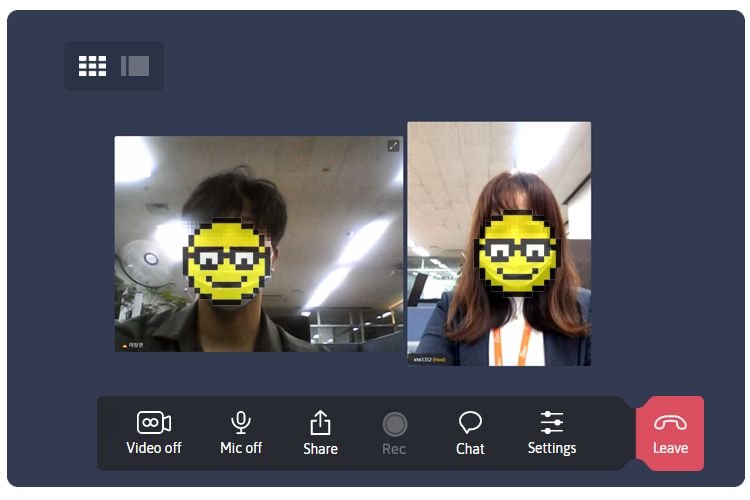
[ 상세기능 안내]
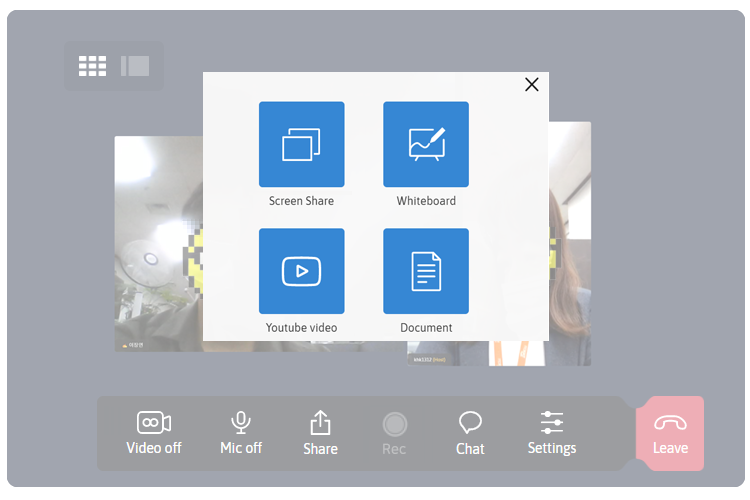
3. 스크린쉐어
사용 화면을 공유하는 기능입니다.
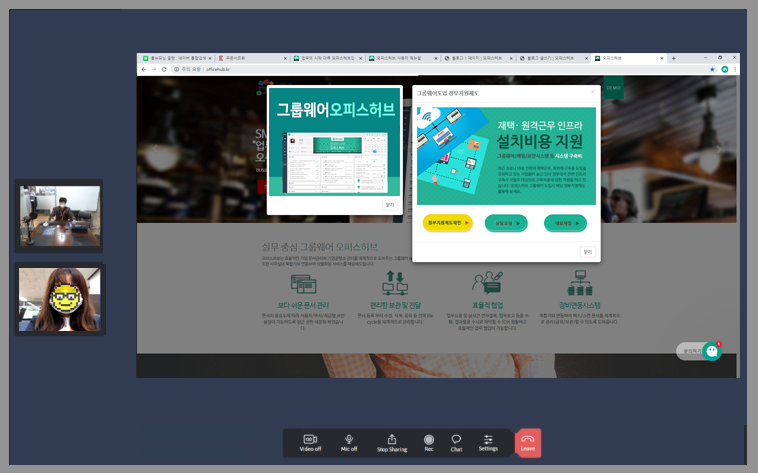
* 스크린쉐어 기능
내 전체 화면: 현재의 화면에서 공유할 문서를 실행하면 화면으로 공유할 수 있습니다.
애플리케이션 창: 내 컴퓨터에서 현재 실행되어있는 프로그램 및 파일이 나열되어 있어 쉽게 선택하여 공유할 수 있습니다.
chrome탭:내가 실행한 웹화면을 공유할 때 사용합니다.
4. 화이트보드
직접 글씨를 쓰거나 그림을 그리면서 소통이 필요할 때 사용 합니다.
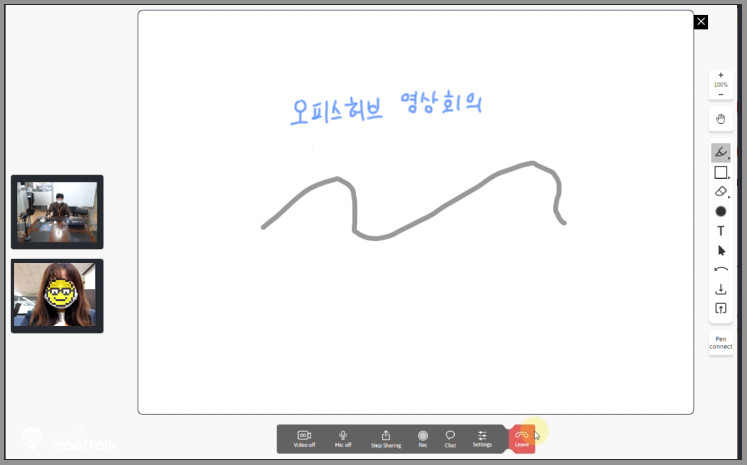
5. 유투브 동영상
유투브 동영상을 화상회의 화면으로 같이 공유하여 볼수 있습니다.
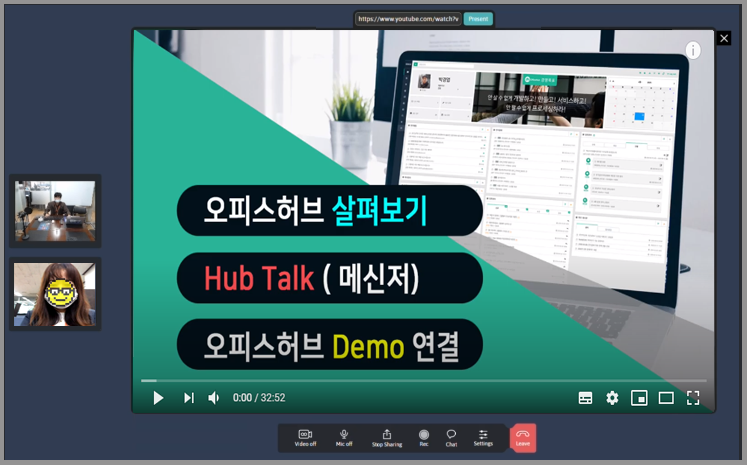
6. 문서공유
내 컴퓨터에 저장되어 있는 파일을 공유하여 화면을 보면서 설명할 때 사용합니다,
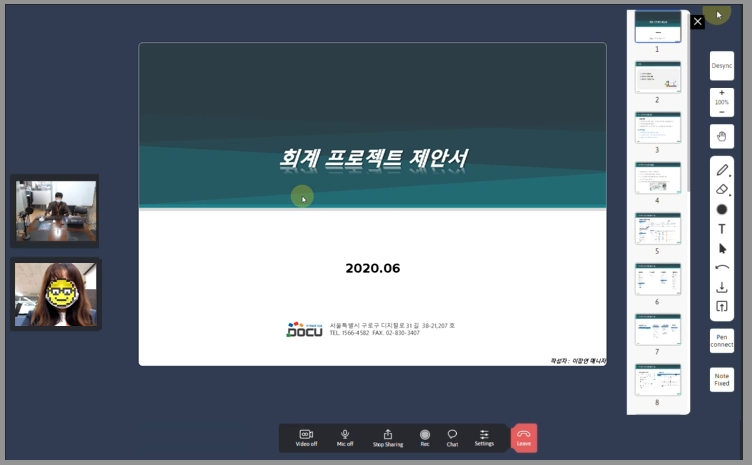
7. 채팅 및 문서 첨부
화상 회의 도중 클릭하면 실시간 채팅할 수 있는 채팅창이 활성화되어 문자로 의견을 주고받을 수 있고, 파일도 첨부하여 전달할 수 있습니다.
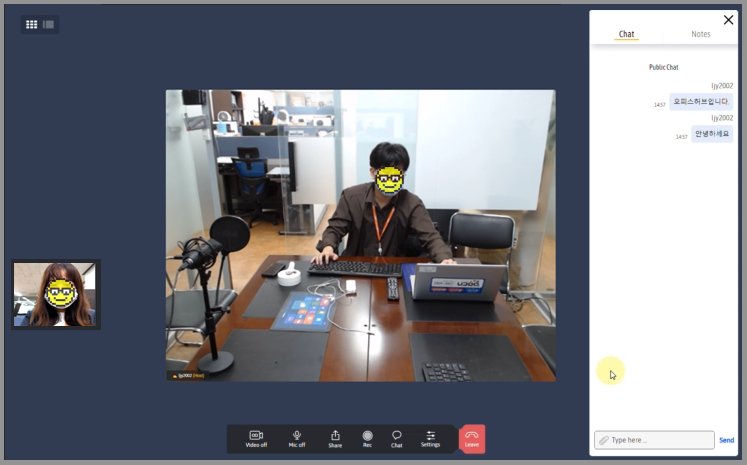
[ 오피스허브 화상회의 서비스 신청 방법 ]
* 이메일: ask@officehub.kr
* 전화 : 070-7097-6217
* 상담게시판문의